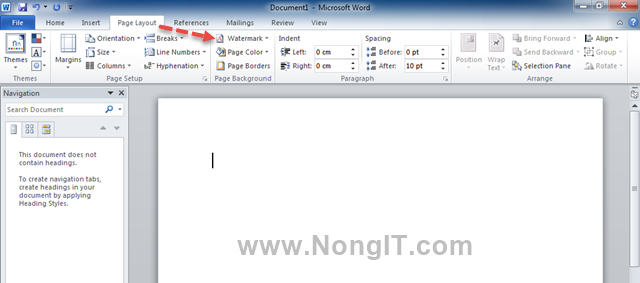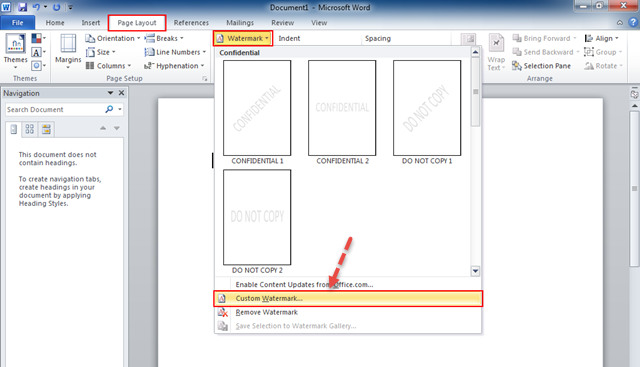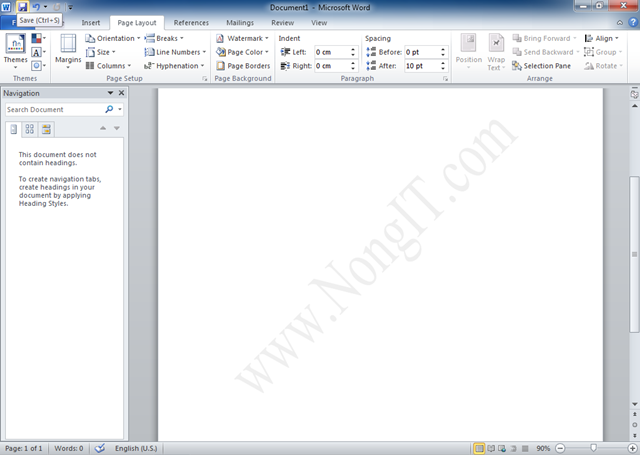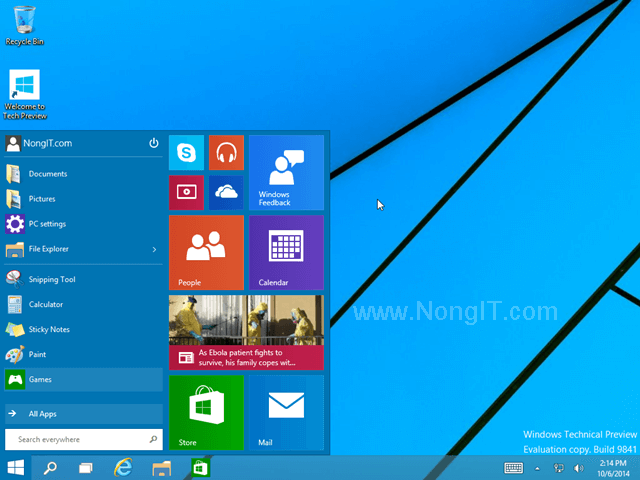บทความนี้จะเป็นการแนะนำวิธีการแทรกลายน้ำในเอกสาร word เพื่อใช้เป็นการสารแบบร่างหรือเอกสารที่ยังไม่สมบูรณ์ เนื่องจากการทำเอกสารก็จะมีการตรวจสอบ โดยหน่วยงานอื่น หรือให้เพื่อนที่ทำงานเป็นคนตรวจสอบและแก้ไขเอกสารร่วมกันก่อนที่จะส่งให้หัวหน้างานหรือส่งอาจารย์
วิธีแทรกลายนํ้า (Watermart) ลงไปในเอกสาร Word
การแทรกลายน้ำ หรือ Watermart คือการเพิ่มข้อความ หรือ รูปภาพลงในพื้นหลังของเอกสาร เป็นการฝังลงในเอกสารทุกหน้า เพื่อเป็นการป้องกันการคัดลอกเอกสารหรือสามารถนำไปใช้กับเอกสารอื่นๆ ตามต้องการ หรือเป็นการเพิ่มข้อความด้านหลังของเอกสาร เพื่อเพิ่มความสวยยงานให้เอกสาร Word
จากตัวอย่างในบทความนี้ซึ่งจะเป็น วิธีการแทรกลายน้ำ word โดยเป็นการใช้งานใน Microsoft Word 2010 โดยสามารถนำไปใช้ใน Word 2013 และ Word 2016 ได้ด้วยเช่นกัน เนื่องจากมี Menu ที่คล้ายๆ กัน
แทรกลายนํ้า Microsoft word
สำหรับการระบุลายน้ำลงในเอกสารแบบนี้ก็จะง่ายมากที่จะตรวจสอบว่าเอกสารนั้นสมบูรณ์หรือยัง จะได้ไม่สบสนกันอีกต่อไปว่าไฟล์ไหนต้นฉบับหรือไฟล์ไหนสมบูรณ์
- เริ่มจากเปิด Microsoft Word แล้วสร้างเอกสาร หรือเปิดไฟล์เอกสาร Word ที่ต้องการแทรกลายน้ำ
- คลิกที่แถบ Page Layout จากนั้นคลิก Watermark แล้วเลือก Custom Watermark (ใน Microsoft Word 2013/2016 ให้คลิกที่แถบ Design> เลือก Watermark)
- จากนั้นพิมพ์ข้อความที่ต้องการให้แสดงเป็นลายน้ำ
- Language: เลือกภาษาของแบบข้อความ
- Text: ใส่ข้อความที่ต้องการให้แสดง
- Font: ตั้งค่า font
- Size: ขนาดข้อความ
- Color: สีข้อความ
- Layout: การวางข้อความ
- คลิก Apply เพื่อดูตัวอย่าง หลังจากเป็นที่พอใจแล้วให้คลิก OK
- จากนั้นก็จะได้ลายน้ำตามที่เราต้องการ